- Kunnskapsdatabase
- Rapportering og data
- Rapporter
- Opprette salgsrapporter i salgsanalysepakken
Opprette salgsrapporter i salgsanalysepakken
Sist oppdatert: 10 november 2025
Tilgjengelig med et av følgende abonnementer, unntatt der det er angitt:
-
Salg Hub Professional, Enterprise
Bruk salgsanalyserapportene til å spore salgsavdelingens ytelse og få innsikt i salgsprosessens nåværende tilstand. Tilpass forhåndsdefinerte rapporter som gir en omfattende oversikt over teamets fremgang og forventede salgsresultater.
Når du har tilpasset en rapport, kan du lagre den eller legge den til et dashbord.
Vise, velge og lagre en salgsrapport
Slik lagrer du en salgsrapport:
- Gå til Rapportering > Rapporter i HubSpot-kontoen din.
- Klikk på Salg i menyen i venstre sidefelt.
- Velg et hurtigsvar for å gå til den mest relevante rapporten som svarer på spørsmålene dine.
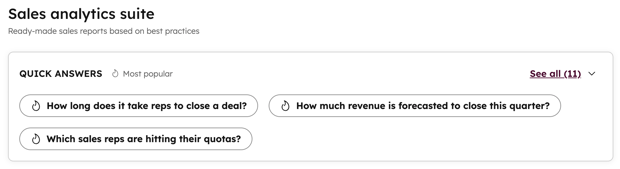
- For å se alle rapportene knyttet til et emneområde, klikker du på emnet du vil analysere i venstre sidepanel.
- Velg et hurtigsvar for å gå til den mest relevante rapporten som svarer på spørsmålene dine.
- Velg rapporten du vil arbeide med. Les mer om disse rapportene nedenfor.
- En forhåndsvisning av rapporten vises i midtpanelet.
- For kompatible rapporter klikker du på bryteren Over tid/Totalt for å endre visualiseringen til å vise enten et stolpediagram eller et søylediagram fordelt på tidsperiode.
- For å lese mer om rapporttypen du har valgt, inkludert beskrivelsen og egenskapene den bruker, navigerer du til fanen Om denne rapporten i høyre panel.
- For å filtrere dataene dine, bruk rullegardinmenyene på fanen Filtre i høyre panel. Dette varierer avhengig av rapporten du har valgt, men inkluderer:
- Datointervall etter: filtrerer postene som ligger innenfor denne datoen, basert på egenskapsverdiene deres. Datoegenskapen som brukes, er angitt.
- Grupper etter: segmenterer postene basert på eierne eller eiernes team.
- Velg representanter: filtrerer postene basert på eierne.
- Velg team: filtrerer postene basert på eiernes team.
- Pipeline: filtrerer postene basert på deres avtalepipeline.
- For å legge til flere filtre i rapporten, klikk på add Legg til filter og velg filterkriteriene dine.
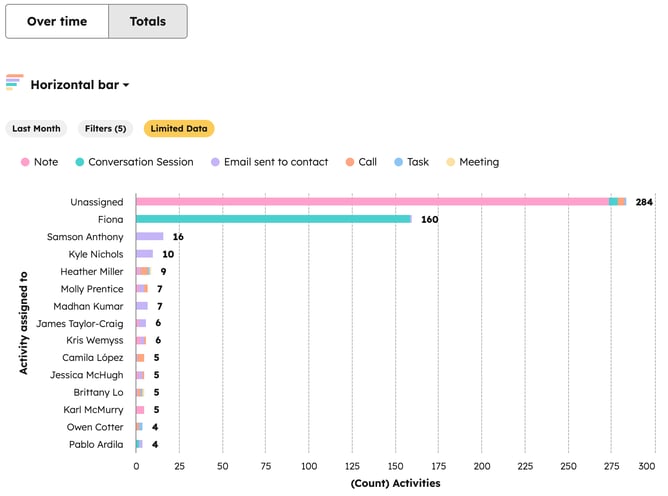
- For å dele den tilpassede rapporten med andre brukere, klikker du på rullegardinmenyen Handlinger i midtpanelet og velger Kopier rapport-URL. Du kan dele denne rapporten med alle brukere som har tilgang til salgsrapporter.
- Når du har tilpasset rapporten, klikker du på Save report for å lagre den i rapportlisten din eller legge den til et dashbord.
- Lær hvordan du eksporterer en rapport.
Typer salgsrapporter
Aktiviteter og potensielle kunder
- Samtaleresultater: denne rapporten viser samtalene som er foretatt og samtaleresultatene til brukerne eller teamene dine.
- Chatter: denne rapporten viser antall chat-samtaler per bruker eller team på live chat eller Facebook Messenger.
- Fullførte aktiviteter: denne rapporten viser aktivitetene som er fullført av brukerne dine. Aktiviteter inkluderer samtaler, møter, oppgaver, e-poster og notater. Møter og oppgaver som ikke er merket som fullført, vil bli ekskludert fra rapporten.
Merk: Når du filtrerer aktiviteter etter dato, inkluderes oppgaver basert på forfallsdatoen og ikke datoen for opprettelse eller fullføring.
- E-postfrekvens: denne rapporten sporer åpningsfrekvensen, klikkfrekvensen og svarfrekvensen for en-til-en-e-poster. Disse målingene indikerer effektiviteten til salgsteamet ditt og gir innsikt i hvordan du kan forbedre omdømmet ditt som avsender.
- Lead-trakt: denne rapporten sporer tiden det tar fra første kontakt til konvertering av avtale. Dette kan brukes til å analysere konverteringsfrekvensen for leads for å optimalisere strategier for lead-pleie. Bruk fanen Leads for å spore hvordan teamet ditt håndterer fremdriften og konverteringen av leads. Bruk fanen Lead-reise for å visualisere hvordan leads beveger seg gjennom stadiene.
- For å tilpasse stadiene som vises i fanen Lead journey, naviger til fanen Filters i høyre panel og klikk på blyantikonet edit ved siden av Stages.

- I dialogboksen merker du av i boksene ved siden av livssyklusstadiene for å inkludere dem i rapporten.
- For å endre rekkefølgen på fasene, klikker du og drar fasen til en ny posisjon.
- For å inkludere poster som ikke har gått gjennom hvert trinn i rapporten om potensielle kunders reise, merker du av for Valgfritt.
- Når du er ferdig med å redigere fasene, klikker du på Apply.
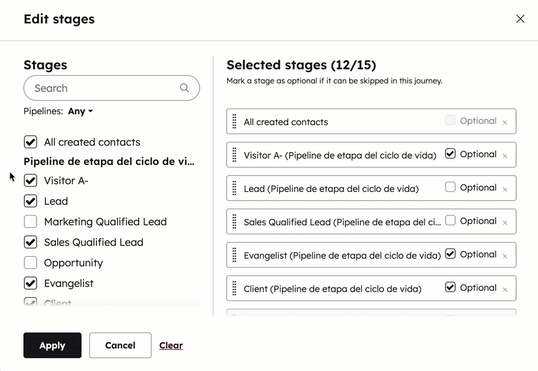
- For å tilpasse stadiene som vises i fanen Lead journey, naviger til fanen Filters i høyre panel og klikk på blyantikonet edit ved siden av Stages.
- Lead-responstid: denne rapporten viser hvor lang tid det tar fra en kontakt blir tildelt en bruker til brukeren har kommunisert med kontakten. Dette inkluderer å sende en e-post, ringe, bruke chat, merke en oppgave som pågående eller fullført og møtestarttid. Hvis en kontakt tildeles en ny bruker, vil denne tiden nullstilles. Den vil da telle tiden siden kontakten ble tildelt sin nye bruker og når den nye brukeren kommuniserte med kontakten. Tilgjengelige egenskaper inkluderer:
- Dato for første kontakt: Datoen da den nåværende kontaktens eier først hadde kontakt med kontakten.
- Type første kontakt: Objekttypen for den nåværende kontaktens første kontakt med kontakten.
- Beskrivelse av første kontakt: En beskrivelse av den nåværende kontaktens første kontakt med kontakten.
- Svarstid for potensielle kunder: Tiden det tok den nåværende eieren å gjøre den første kvalifiserende kontakten (ms).
- ID for første kontakt: Objekt-ID for den nåværende kontaktens første kontakt med kontakten.
- Møteresultater: denne rapporten viser antall møter per resultat.
- Prospekteringsaktiviteter: Dette er en samling av rapporter om salgsaktiviteter. Bruk fanene øverst for å se ytelses- og effektivitetsdata for sekvenser, møter, samtaler og oppgaver.
- Fullførte oppgaver: Denne rapporten viser antall oppgaver som er opprettet, fordelt på oppgavestatus (dvs. ikke startet eller fullført) og bruker eller team.
- Teamaktivitet: denne rapporten viser målinger relatert til teamaktivitet under oppbygging av pipeliner. Målingene inkluderer:
- Leads:
- Antall registrerte potensielle kunder
- Åpne potensielle kunder
- Gjennomsnittlig tid til første kontakt
- Gjennomsnittlig tid til å avtale et møte
- Gjennomsnittlig antall kontakter per lead
- Møter:
- Antall bookede møter
- Andel fullførte møter
- Samtaler:
- Foretatte samtaler
- Samtaler koblet
- E-post:
- Leverte e-poster
- Åpningsrate
- Klikkfrekvens
- Leads:
- Teamaktivitetstidslinje: denne rapporten viser aktivitetene som teamet ditt har utført i kronologisk rekkefølge. Aktivitetene inkluderer oppgaver, e-poster, møter og loggførte samtaler.
Avtaler
- Gjennomsnittlig avtaleverdi: denne rapporten viser gjennomsnittlig avtaleverdi for avtalene per avtaleeier eller team.
- Nye: avtaler som ble opprettet innenfor rapportens tidsramme.
- Ingen endring: avtaler som ikke har hatt noen endringer i løpet av rapportperioden.
- Redusert beløp: avtaler hvor beløpet ble redusert i løpet av rapportperioden.
- Økt beløp: avtaler hvor beløpet økte i løpet av
rapportperioden. - Fase flyttet fremover: avtaler som ble flyttet til en ny pipeline-fase med høyere sannsynlighet i løpet av rapportperioden.
- Fase flyttet bakover: avtaler som flyttet til en ny pipeline-fase som hadde lavere sannsynlighet i rapporteringsperioden.
- Prognose flyttet fremover: avtaler hvor prognosekategorien ble flyttet fremover i løpet av rapporteringsperioden.
- Prognose flyttet bakover: avtaler hvor prognosekategorien ble flyttet bakover i løpet av rapporteringsperioden.
- Lukkingsdato utsatt: avtaler hvor lukkingsdatoen var innenfor rapporteringsperioden, men som deretter ble utsatt til etter rapporteringsperioden, og denne endringen skjedde i løpet av rapporteringsperioden.
- Lukkingsdato fremskyndet: avtaler hvor lukkingsdatoen var utenfor rapporteringsperioden, men som deretter ble fremskyndet til innenfor rapporteringsperioden, og denne endringen skjedde i løpet av rapporteringsperioden.Endringshistorikk for avtaler: denne rapporten viser endringer som er gjort i avtalens stadier, beløp og lukkingsdatoer. Den viser også avtalene som ble opprettet. Du kan bruke denne rapporten til å undersøke avtaler som oppfyller lukkingsdatoen og se endringer i avtaler som skjedde i løpet av rapporteringsperioden.
- Opprettede avtaler: denne rapporten viser antall avtaler som er opprettet per bruker eller team.
- Avtale-trakt: Avtale-trakt-rapporter viser antall avtaler i avtalestadiene i den pipelinen du har valgt. Dette inkluderer antall hopp når en avtale ikke følger den typiske kronologien for avtalestadier, konverteringsfrekvenser og tid brukt i hvert avtalestadium.
- På fanen Avtalefaser kan du se en rapport over avtaler som har gått gjennom en eller flere faser i pipelinen, uavhengig av om de har gått gjennom fasene i rekkefølge. Du kan også se antall hopp og kumulative konverteringer.
- Sales Hub Enterprise -brukere kan tilpasse rapporten ytterligere ved å klikke på Handlinger > Tilpass.
- Årsaker til tapte avtaler: Denne rapporten viser antall avtaler i en avsluttet-tapt fase og den respektive verdien i hver avtales egenskap for avsluttet-tapt årsak, per avtaleeier eller team.
- Avtalepipeline-vannfall: endringer i inntektene i avtalepipeline mellom to tidsperioder, kategorisert basert på avtaleverdi og avslutningsdato. Når avtalens avslutningsdato tas med i beregningen, bruker rapporten datoen da avtalen ble flyttet til et vunnet/tapt pipeline-trinn, eller egenskapen Avslutningsdato hvis avtalen er i et åpent trinn og avslutningsdatoen ligger i fremtiden. Avtaler vil bli plassert i en av følgende kategorier:
- Opprettet: det totale beløpet fra avtalene som ble opprettet i løpet av endringsperioden for pipelinen.
- Flyttet: det totale beløpet fra avtaler som ble flyttet fra den valgte sluttdatoperioden til en annen sluttdatoperiode. En avtale vil også vises i denne kategorien hvis sluttdatoen ligger innenfor rapportens datointervall og ikke har blitt flyttet til en avsluttet fase ved slutten av denne.
- Trukket: det totale beløpet fra avtaler som ble flyttet fra en annen sluttdatoperiode til den valgte sluttdatoperioden.
- Redusert: netto reduksjon i beløpene fra avtaler i den valgte sluttdatoperioden.
- Økt: nettoøkningen i beløpene fra avtaler i den valgte sluttdatoperioden
- Tapt: det totale beløpet fra avtaler som gikk tapt i løpet av den valgte avslutningsdatoen.
- Vunnet: det totale beløpet fra avtaler som ble vunnet i løpet av den valgte avslutningsperioden
- Avtaleutsettelsesfrekvens: denne rapporten viser antall avtaler hvis sluttdato er endret per eier, team eller avtalestadium. For at en avtale skal vises under Utsatt sluttdato, må avtalens sluttdato være flyttet fra den valgte tidsrammen til utenfor den valgte tidsrammen. Dette er ikke det samme somdataene for Utsatt sluttdato som du kan se i rapporten Avtaleendringshistorikk. Avtaleutsettelsesfrekvensen fokuserer kun på sluttdatoen.
- Avtalehastighet: denne rapporten viser gjennomsnittlig antall dager det tar å avslutte avtaler per bruker eller team. Avtalene som tas i betraktning, er de med sluttdatoer innenfor det tidsrommet du har valgt.
- Vunnet og tapt avtaler: Rapporten viser antall vunnet og tapt avtaler per bruker eller team.
- Salgshastighet: denne rapporten viser hvor lang tid det tar å avslutte og vinne avtaler. Se prosentandelen av avtaler som blir avsluttede vunne avtaler, og gjennomsnittsbeløpet for avtalene dine.
- Tid brukt i avtalefasen: denne rapporten viser gjennomsnittlig tid avtaler bruker i en fase, gruppert etter representant eller team. Bare avtaler som har en avslutningsdato innenfor det valgte datointervallet og som er i den valgte pipelinen, er inkludert i rapporten.
Prognose og inntekter
- Avtaleinntekter etter kilde: denne rapporten viser det totale beløpet fra avtaler etter eier eller team, fordelt etter avtalens opprinnelige kilde.
- Prognosekategori: den prognostiserte inntekten fra avtalene dine etter prognosekategori, beregnet ut fra avtaleverdien.
- En blå prognoseverdi-prikk vises i diagrammet basert på prognosene som er angitt manuelt i prognoseverktøyet. Du kan holde musepekeren over prikken for å se den manuelt prognostiserte verdien for rapportens tidsramme. Når det ikke er angitt noen prognoser for rapportens tidsramme, vil verdien være 0.

- Historiske øyeblikksbilder:
- Denne rapporten viser antall avtaler på bestemte tidspunkter etter kategori (f.eks. avtalestadiet, beløp), avhengig av hvilken fane du velger.
- For å bryte ned denne rapporten etter avtalefase, beløp eller prognosekategori, klikker du på rullegardinmenyen Bryt ned etter i fanen Filtre i høyre panel.
- Kvoteoppnåelse: denne rapporten viser den totale inntekten fra avtaler inngått av selgerne dine i forhold til målene som er satt for dem.
- Denne rapporten viser den totale omsetningen som er oppnådd på avtaler inngått av selgerne dine, sammenlignet med målene som er satt for dem.
-
- For å se inkrementell eller total fremgang mot mål over tid, naviger til fanen Filtre i høyre panel og klikk på rullegardinmenyen Grupper etter. Velg Sluttdato, klikk deretter på rullegardinmenyen Sammenlign med og velg hvordan du vil vise målet.
- Vektet prognosekategori: den prognostiserte omsetningen for avtalene dine etter prognosekategori, beregnet ved hjelp av det vektede beløpet for hver avtale. Lær hvordan du konfigurerer prognosevekter i prognoseinnstillingene.
- Vektet pipeline-prognose: for hver avtale i datointervallet du har valgt, tar HubSpot verdien i egenskapen Beløp og multipliserer den med sannsynligheten basert på avtalens stadium. HubSpot summerer disse verdiene basert på salgsrepresentant eller team, basert på ditt valg i rullegardinmenyen Grupper etter.
Eksempel på rapport: Risikoscore for avtaler
Denne rapporten viser den beregnede risikoscoren for avtaler. Dette kan være nyttig hvis du vil forstå hvilke avtaler som er mest utsatt for risiko, slik at du kan veilede teamet ditt bedre og rapportere til ledelsen.
Først må du opprette et datasett:
- Gå til Datahåndtering > Datasett i HubSpot-kontoen din.
- Klikk på Opprett datasett.
- Under HubSpot-datakilder klikker du på Avtaler. Legg til andre objekter som Selskaper eller Aktiviteter hvis risikofaktorene dine avhenger av dem.
- Klikk på Fortsett.
- I panelet til høyre klikker du på fanen Kolonner.
- Klikk på + Opprett ny kolonne.
- Klikk for å utvide Formler. Velg deretter Bygg tilpasset formel (Avansert).
- Du vil opprette flere beregnede egenskaper i datasettet som vil fungere som komponenter i den endelige risikoscoren. Etter at du har opprettet en tilpasset formel, må du klikke på Lagre før du kan opprette en ny:
- Deal Age Days at Risk: denne formelen beregner antall dager mellom Deal Create Date og i dag, hvis Deal Stage ikke er Closed Won eller Closed Lost. Ellers er poengsummen 0:
- Deal Age Days at Risk: denne formelen beregner antall dager mellom Deal Create Date og i dag, hvis Deal Stage ikke er Closed Won eller Closed Lost. Ellers er poengsummen 0:
IF(
[DEAL.dealstage] != "closedwon" AND [DEAL.dealstage] != "closedlost",
DATEDIFF("DAY", [DEAL.createdate], NOW()),
0
)
-
- 14 dager uten aktivitet-poengsum: denne formelen beregner at hvis tiden siden siste notatoppdatering (eller siste aktivitetsdato) er større enn 14 dager, vil 10 risikopoeng legges til.
IF(
DATEDIFF("DAY", [DEAL.notes_last_updated], NOW()) > 14,
10,
0
)
-
- Push Count Score: denne formelen beregner at hvis Close Date har blitt utsatt tre eller flere ganger, vil 20 risikopunkter bli lagt til.
- Push Count Score: denne formelen beregner at hvis Close Date har blitt utsatt tre eller flere ganger, vil 20 risikopunkter bli lagt til.
IF( [DEAL.deal_push_count] >= 3,
20,
0
)
-
- Vektet risikoscore: Denne formelen kombinerer risikofaktorene dine ved hjelp av vekting for å opprette en endelig, konsolidert score.
[Deal Age Days at Risk] * 0.1 + [14 Days Without Activity Score] * 2 + [Push Count Score] * 1
- Gå gjennom datasettet ditt. Klikk deretter på rullegardinmenyen Bruk i og velg Rapport.
- Skriv inn navnet på datasettet og en beskrivelse, og klikk deretter på Lagre.
- Den tilpassede rapportgeneratoren starter, slik at du kan opprette en rapport som visualiserer summen av risikoscoren over tid, fordelt på kvartaler.
- Diagramtype: velg et stolpediagram.
- X-akse: Dra Sluttdato fra Egenskaper for avtaler. Angi frekvensen til Kvartalsvis.
- Y-akse: Dra det beregnede feltet Vektet risikoscore fra datasettet. Sørg for at aggregeringen er satt til Sum for å summere risikoverdien for alle avtaler som avsluttes det kvartalet.
- Fordeling etter: Dra Lukkingsdato igjen og sett frekvensen til Kvartalsvis. Dette stabler kvartalsstolpene.
- Legg til filtre i rapporten. Her er noen eksempler på hvordan du kan filtrere rapporten:
- Avtalestadie: filtrer for å bare inkludere avtaler som er Åpne (ekskluderer Avsluttede vunnet/tapte) hvis du vil at rapporten skal vise gjeldende pipeline-risiko.
- Avslutningsdato: sett Avslutningsdato for å filtrere etter relevant tidshorisont (f.eks. All tid, Dette året)
- Avtaleverdi: filtrer for avtaler over en viss terskel (f.eks. Beløp er større enn 3000).
- Klikk på Lagre rapport øverst til høyre.